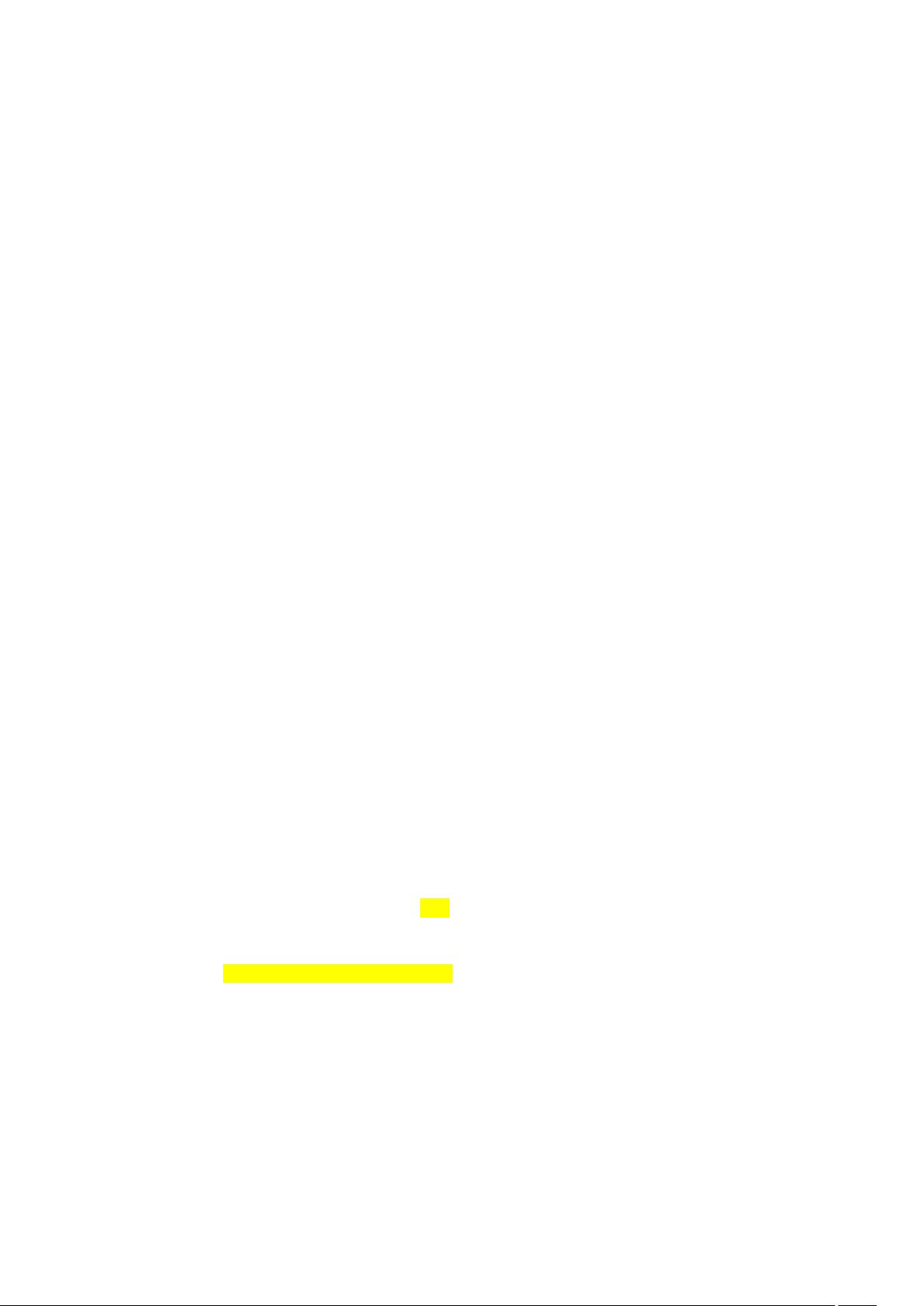扩展Azure Linux虚拟机根文件系统的步骤
需积分: 0 141 浏览量
更新于2024-08-04
收藏 19KB DOCX 举报
“如何在Linux虚拟机上扩展根文件系统1”
在Linux环境中,根文件系统(/)是操作系统的核心部分,存储着系统启动所需的文件和目录。当根文件系统容量不足时,会影响系统的正常运行。针对在Azure平台上部署的Linux虚拟机,其默认根文件系统容量可能不足以满足需求。本文将详细介绍如何在Linux虚拟机上扩展根文件系统。
首先,确保在进行任何更改之前对虚拟机的系统盘进行备份,以防意外情况发生。接下来,按照以下步骤操作:
1. 登录Azure门户并关闭需要扩展根文件系统的虚拟机。
2. 使用Azure PowerShell执行以下命令来扩展系统盘的大小。这里以CentOS 7为例,但请注意,不同的Linux发行版可能有细微差别。以下命令中的“ServiceName”和“Name”需要替换为实际的虚拟机服务名称和虚拟机名称:
```powershell
Get-AzureVM -ServiceName "<servicename>" -Name "<vmname>" | Get-AzureOSDisk
Update-AzureDisk -DiskName "<osdiskname>" -Label "ResizedOS" -ResizedSizeInGB <new_size_in_gb>
```
其中`<osdiskname>`是你在第一步中获取到的OS磁盘名称,`<new_size_in_gb>`是想要扩展到的新大小(以GB为单位)。
3. 通过Azure门户重新启动虚拟机。
4. 登录虚拟机,切换到root用户,使用`df -h`命令查看当前的根文件系统容量。例如:
```
[root@resizeSDA chpaadmin]# df -h
Filesystem Size Used Avail Use% Mounted on
/dev/sda1 30G 1.1G 27G 4% /
devtmpfs 832M 0 832M 0% /dev
tmpfs 840M 0 840M 0% /dev/shm
tmpfs 840M 8.3M 832M 1% /run
tmpfs 840M 0 840M 0% /sys/fs/cgroup
/dev/sdb1 69G 53M 66G 1% /mnt/resource
```
5. 接下来,使用`fdisk`工具来修改分区表。输入`fdisk /dev/sda`进入交互模式,然后按照提示操作。先用`p`命令查看当前的分区信息,确认根分区(通常为/dev/sda1)。
6. 要扩展根分区,可以使用以下`fdisk`命令:
- `d`(删除):如果需要删除现有分区并重新创建,但通常不需要。
- `n`(新建):选择扩展或主分区,根据提示操作。
- `e`(扩展分区):如果你已经有扩展分区,选择扩展它。
- `w`(写入):保存更改到分区表。
- `q`(退出):退出`fdisk`。
7. 分区扩展后,使用`xfs_growfs`(如果是XFS文件系统)或`resize2fs`(如果是EXT4文件系统)命令来扩展文件系统大小。例如,对于XFS:
```
xfs_growfs /
```
8. 再次运行`df -h`检查新的根文件系统大小是否已经更新。如果一切顺利,现在你应该看到根文件系统的可用空间已经增加。
注意:不同Linux发行版可能使用不同的文件系统类型,例如EXT4、XFS、Btrfs等,扩展文件系统的命令也会有所不同。在进行这些操作时,请确保了解你的Linux系统使用的是哪种文件系统,并使用相应的命令进行扩展。此外,对于某些云服务提供商,可能有特定的工具或API来简化这个过程。在进行任何系统级别的操作时,务必备份数据并谨慎操作。
2017-07-19 上传
点击了解资源详情
点击了解资源详情
2024-11-05 上传
2023-07-28 上传
2024-11-03 上传
2024-10-28 上传
2023-03-16 上传
2021-11-23 上传
实在想不出来了
- 粉丝: 36
- 资源: 318
最新资源
- Angular实现MarcHayek简历展示应用教程
- Crossbow Spot最新更新 - 获取Chrome扩展新闻
- 量子管道网络优化与Python实现
- Debian系统中APT缓存维护工具的使用方法与实践
- Python模块AccessControl的Windows64位安装文件介绍
- 掌握最新*** Fisher资讯,使用Google Chrome扩展
- Ember应用程序开发流程与环境配置指南
- EZPCOpenSDK_v5.1.2_build***版本更新详情
- Postcode-Finder:利用JavaScript和Google Geocode API实现
- AWS商业交易监控器:航线行为分析与营销策略制定
- AccessControl-4.0b6压缩包详细使用教程
- Python编程实践与技巧汇总
- 使用Sikuli和Python打造颜色求解器项目
- .Net基础视频教程:掌握GDI绘图技术
- 深入理解数据结构与JavaScript实践项目
- 双子座在线裁判系统:提高编程竞赛效率